win10打开命令提示需要密码怎么办 win10如何解决打开命令提示需要密码
更新时间:2023-10-11 10:09:46作者:skai
最近我们要小伙伴反馈说在使用win10电脑的过程中遇到了打开命令提示需要密码的情况,并且在关闭后依然还是会弹出来,遇到这种情况我们很多小伙伴都不知道怎么解决,那么win10打开命令提示需要密码怎么办呢?接下来小编就带着大家一起来看看win10如何解决打开命令提示需要密码。
解决方法:
1、"win+i"快捷键打开"设置"界面,点击其中的"网络和Internet"选项。
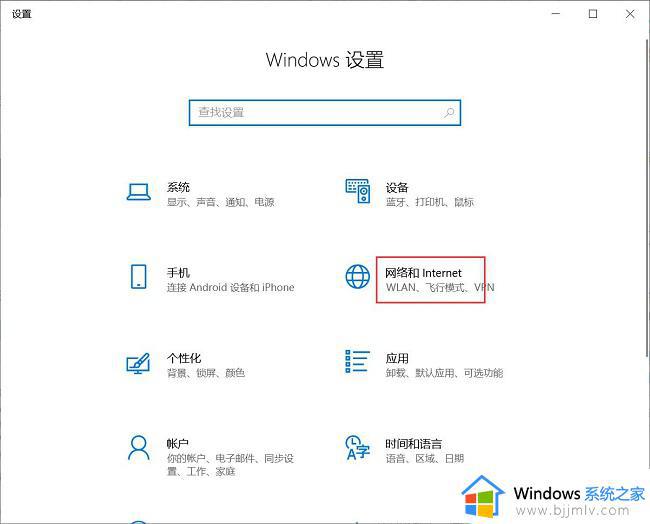
2、进入到新的窗口界面后。点击"高级网络设置"中的"更改适配器选项"。
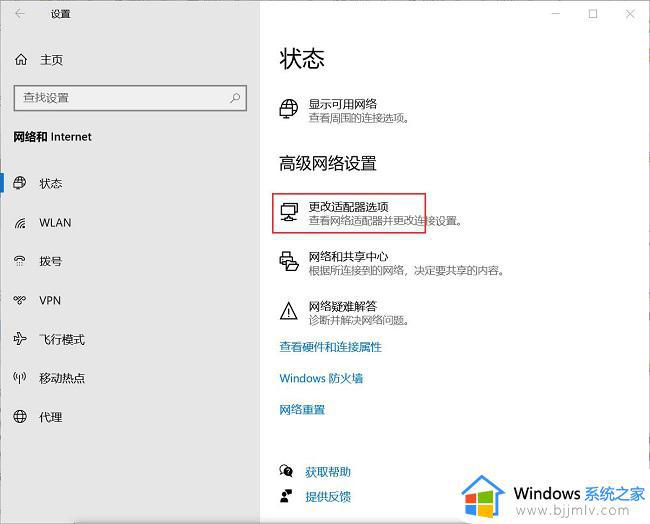
3、然后找到其中的以太网,右击选择选项列表中的"属性"。

4、最后在打开的窗口中,点击上方中的"身份验证"选项卡。随后将下方中的"启用IEEE 802.1身份验证"小方框取消勾选就可以了。
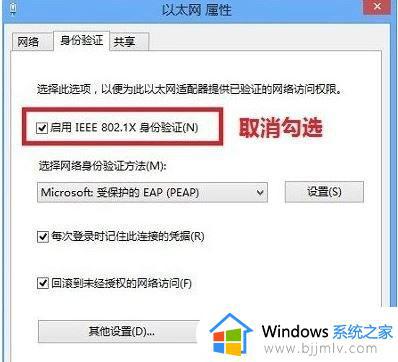
以上全部内容就是小编带给大家的win10解决打开命令提示需要密码方法详细内容分享啦,小伙伴们如果你们有需要的话可以跟着小编一起来看看,希望本文对你有帮助。
win10打开命令提示需要密码怎么办 win10如何解决打开命令提示需要密码相关教程
- win10命令提示符打不开怎么回事 win10无法打开命令提示符cmd如何解决
- win10命令提示符无法打开怎么办 win10命令提示符打不开解决方法
- win10打开命令提示符管理员方法 win10如何使用管理员打开命令提示符
- win10安装需要密钥怎么办 win10安装时提示要产品密钥如何解决
- win10带命令提示符的安全模式进不去怎么办 win10进入不了带命令提示符的安全模式如何解决
- win10打开画图命令怎么打开 win10如何打开画图命令
- win10设置休眠后需要密码详细步骤 win10怎么设置休眠后打开需要密码
- win10命令提示符已被管理员停用怎么办 win10命令提示符已被管理员禁用解决方法
- win10访问共享电脑需要用户名和密码怎么办 win10共享访问需要用户名和密码如何解决
- win10打开cmd命令窗口怎么操作 win10如何打开cmd命令窗口
- win10如何看是否激活成功?怎么看win10是否激活状态
- win10怎么调语言设置 win10语言设置教程
- win10如何开启数据执行保护模式 win10怎么打开数据执行保护功能
- windows10怎么改文件属性 win10如何修改文件属性
- win10网络适配器驱动未检测到怎么办 win10未检测网络适配器的驱动程序处理方法
- win10的快速启动关闭设置方法 win10系统的快速启动怎么关闭
win10系统教程推荐
- 1 windows10怎么改名字 如何更改Windows10用户名
- 2 win10如何扩大c盘容量 win10怎么扩大c盘空间
- 3 windows10怎么改壁纸 更改win10桌面背景的步骤
- 4 win10显示扬声器未接入设备怎么办 win10电脑显示扬声器未接入处理方法
- 5 win10新建文件夹不见了怎么办 win10系统新建文件夹没有处理方法
- 6 windows10怎么不让电脑锁屏 win10系统如何彻底关掉自动锁屏
- 7 win10无线投屏搜索不到电视怎么办 win10无线投屏搜索不到电视如何处理
- 8 win10怎么备份磁盘的所有东西?win10如何备份磁盘文件数据
- 9 win10怎么把麦克风声音调大 win10如何把麦克风音量调大
- 10 win10看硬盘信息怎么查询 win10在哪里看硬盘信息
win10系统推荐